Excel取消隐藏的方法
时间:2023-06-24 10:18:03作者:极光下载站人气:229
很多小伙伴在查看表格文档时经常会遇到表格内容有缺失的情况,这可能是我们在编辑的过程中误操作将行或列隐藏导致的,那么怎么才能快速的将被隐藏的行或列进行恢复呢。其实很简单,我们只需要选中被隐藏内容左右任意一列单元格,如果是行,那就是上下任意一行单元格,右键单击选中的单元格,然后在菜单列表中就能看到“取消隐藏”选项了,点击选择该选项,被隐藏的单元格就能轻松恢复。有的小伙伴可能不清楚具体的操作方法,接下来小编就来和大家分享一下excel取消隐藏的方法。
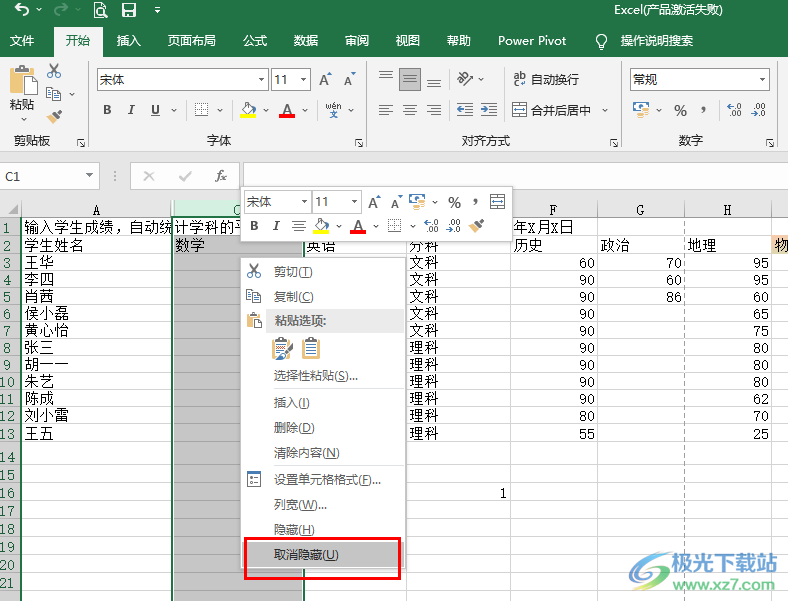
方法步骤
1、第一步,我们先右键单击需要进行编辑的表格文档,然后点击“打开方式”选项,再点击“Excel”选项

2、第二步,进入Excel页面之后,我们先在表格中选中需要进行隐藏的内容所在单元格,然后在“开始”的子工具栏中打开“格式”选项
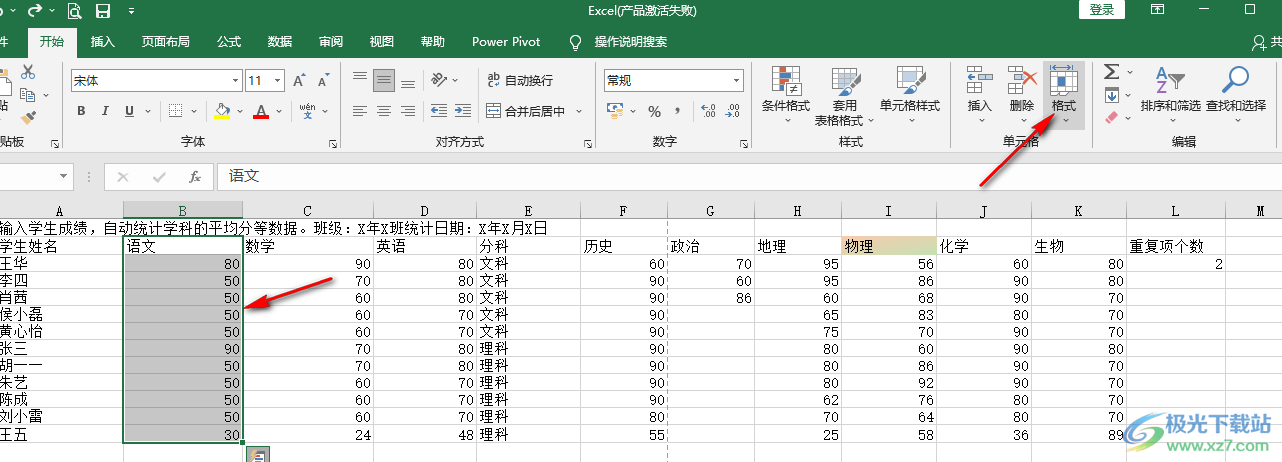
3、第三步,我们在“格式”的下拉列表中先点击“隐藏和取消隐藏”选项,再在子菜单列表中点击“隐藏列”选项就可以将选中的内容进行隐藏了
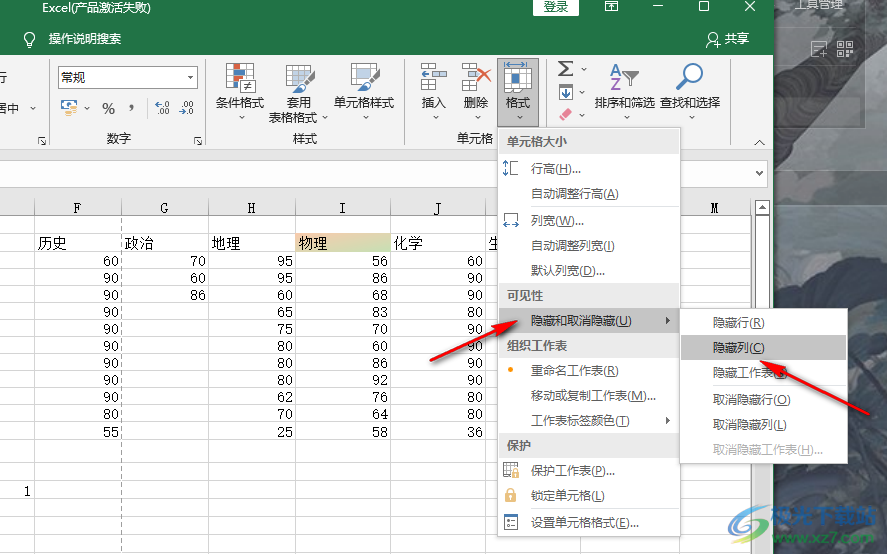
4、第四步,在“A”和“C”列之间我们可以看到有一列被隐藏,这时我们重复第二第三步操作,然后在“隐藏和取消隐藏”的子菜单列表中点击选择“取消隐藏列”选项即可
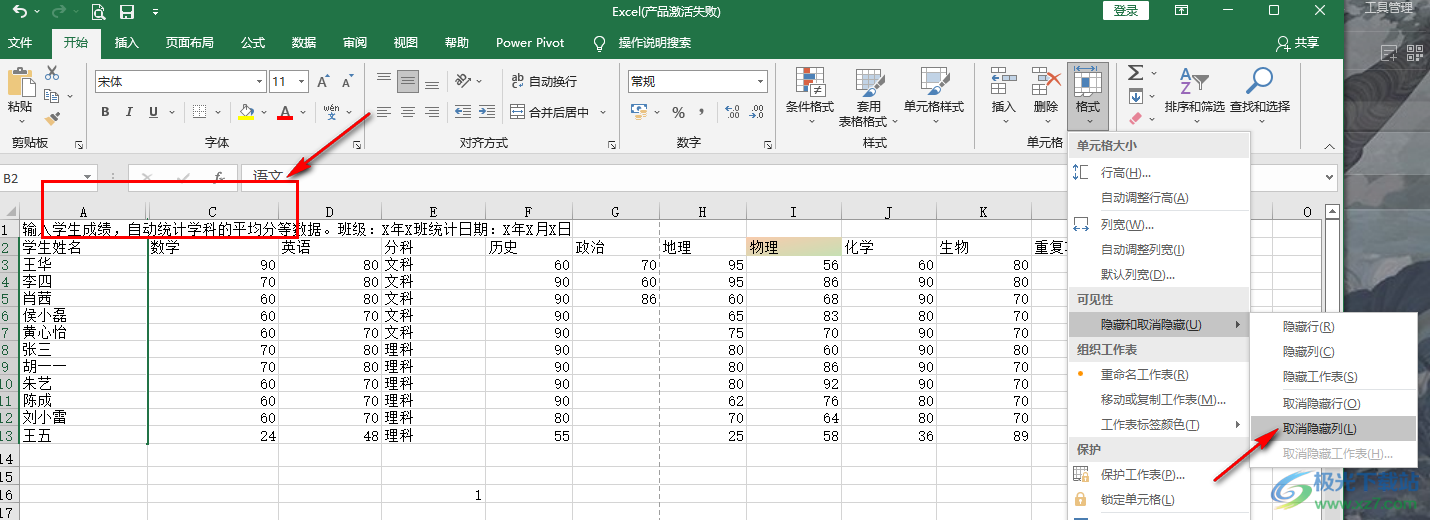
5、第五步,我们也可以选中被隐藏内容的左右任意一列,然后右键单击选择“取消隐藏”选项即可

以上就是小编整理总结出的关于Excel取消隐藏的方法,我们在Excel中找到被隐藏的内容左右单元格,选中该单元格,然后右键单击该单元格,再在菜单列表中点击选择“取消隐藏”选项即可,感兴趣的小伙伴快去试试吧。

大小:60.68 MB版本:1.1.2.0环境:WinXP, Win7, Win10
- 进入下载
相关推荐
相关下载
热门阅览
- 1百度网盘分享密码暴力破解方法,怎么破解百度网盘加密链接
- 2keyshot6破解安装步骤-keyshot6破解安装教程
- 3apktool手机版使用教程-apktool使用方法
- 4mac版steam怎么设置中文 steam mac版设置中文教程
- 5抖音推荐怎么设置页面?抖音推荐界面重新设置教程
- 6电脑怎么开启VT 如何开启VT的详细教程!
- 7掌上英雄联盟怎么注销账号?掌上英雄联盟怎么退出登录
- 8rar文件怎么打开?如何打开rar格式文件
- 9掌上wegame怎么查别人战绩?掌上wegame怎么看别人英雄联盟战绩
- 10qq邮箱格式怎么写?qq邮箱格式是什么样的以及注册英文邮箱的方法
- 11怎么安装会声会影x7?会声会影x7安装教程
- 12Word文档中轻松实现两行对齐?word文档两行文字怎么对齐?
网友评论